Hướng dẫn vệ sinh bàn phím laptop hiệu quả
23/02/2025
Nội dung bài viết
Bàn phím laptop nếu không được vệ sinh định kỳ sẽ dễ bị bám bẩn do dầu từ ngón tay, bụi bặm, mảnh vụn thức ăn, hay lông thú cưng tích tụ trong các khe phím. Đừng lo lắng, bạn hoàn toàn có thể tự làm sạch bàn phím một cách đơn giản. Một số mẹo nhỏ còn giúp bạn xử lý tình huống đổ đồ uống lên bàn phím mà không gây hư hỏng nghiêm trọng.
Quy trình thực hiện
Vệ sinh cơ bản bàn phím laptop

Tắt nguồn và tháo sạc laptop trước khi bắt đầu. Dù không sử dụng nước trực tiếp, việc tắt nguồn hoàn toàn sẽ đảm bảo laptop không bị hỏng nếu chẳng may nước lọt vào bên trong. Hãy vào menu Power Options để tắt nguồn, sau đó rút dây sạc.
- Việc này cũng giúp bạn tránh nguy cơ điện giật và những tình huống bất ngờ như gửi nhầm email không mong muốn!
Lật ngược laptop và nhẹ nhàng vỗ hoặc lắc. Cách này giúp loại bỏ bụi bẩn lớn, mảnh vụn và các vật thể kẹt trong khe bàn phím. Việc loại bỏ bụi bẩn lớn trước sẽ giúp các bước vệ sinh tiếp theo trở nên dễ dàng hơn.
- Nên đặt một chiếc khăn dưới sàn trước khi lắc để dễ dàng thu dọn bụi bẩn rơi xuống.
Sử dụng khí nén để làm sạch bụi bẩn trong khe bàn phím. Đảm bảo ống xịt đã được kết nối với bình khí nén trước khi sử dụng. Nghiêng bàn phím và xịt từng nhịp ngắn từ bên này sang bên kia. Lực đẩy của khí sẽ đẩy bay các mảnh vụn kẹt trong khe phím.
- Bình khí nén có thể mua tại các cửa hàng văn phòng phẩm hoặc đồ gia dụng.
- Không xịt khí nén khi bình bị dốc ngược vì nhiên liệu có thể rò rỉ và gây hư hỏng linh kiện.
Lau bàn phím bằng vải microfiber ẩm. Vải microfiber có khả năng bắt bụi tốt, giúp loại bỏ bụi bẩn trên bề mặt phím. Nếu cần, làm ẩm vải với một ít nước nhưng nhớ vắt kỹ và chỉ lau bề mặt phím để tránh nước thấm vào bên trong.
- Nếu không có vải microfiber, có thể thay thế bằng vải không xơ.
Làm sạch bụi bẩn cứng đầu bằng bông gòn tẩm cồn isopropyl. Cồn isopropyl bay hơi nhanh, an toàn hơn so với nước và hiệu quả trong việc loại bỏ dầu từ tay bám trên phím. Luôn nhúng cồn vào bông gòn trước khi lau và không đổ trực tiếp lên bàn phím.
- Để làm sạch khe phím, nhúng bông gòn vào cồn và lau dọc theo các khe.
Khử khuẩn bàn phím bằng khăn lau sát khuẩn. Nếu lo ngại về vi khuẩn, đặc biệt khi dùng chung máy tính hoặc đang bị cảm lạnh, hãy sử dụng khăn lau sát khuẩn để lau bề mặt bàn phím. Tránh dùng khăn có chứa chất tẩy trắng vì có thể làm hỏng lớp phủ trên phím.
- Không sử dụng xịt khử khuẩn vì độ ẩm cao có thể gây hại.
Tháo rời các phím bàn phím
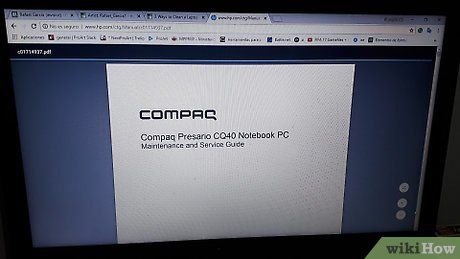
Tìm hiểu xem dòng laptop của bạn có hỗ trợ tháo phím không. Một số dòng laptop cho phép tháo rời phím để vệ sinh bề mặt bên dưới, trong khi số khác lại có phím cố định. Hãy tra cứu thông tin về dòng máy của bạn để biết có thể tháo phím không và xem hướng dẫn chi tiết.

Chỉ tháo phím khi cần thiết để vệ sinh sâu. Dù một số phím có thể tháo rời, chúng được gắn bằng chốt nhựa dễ gãy. Để tránh hư hỏng, chỉ tháo phím khi bàn phím quá bẩn hoặc có vật dính bên dưới mà không thể làm sạch bằng cách thông thường.
- Hãy tháo phím khi bạn làm đổ chất lỏng hoặc có bụi bẩn cứng đầu kẹt bên dưới.

Chụp ảnh bàn phím trước khi tháo phím. Việc này giúp bạn dễ dàng lắp lại các phím đúng vị trí. Dù bạn có thể nhớ vị trí các chữ cái và số, các phím chức năng và phím đặc biệt dễ bị nhầm lẫn.
Sử dụng dụng cụ nhỏ và dẹt để cạy phím. Nhẹ nhàng đưa dụng cụ xuống dưới phím và cạy lên. Nếu phím không bật ra dễ dàng, đừng cố gắng tiếp tục để tránh làm hỏng bàn phím.
- Đặt các phím vào hộp nhỏ để tránh thất lạc.
- Bạn có thể mua dụng cụ chuyên dụng tại cửa hàng điện tử hoặc dùng tua vít đầu dẹt, dao cắt bơ, hoặc thậm chí móng tay để tháo phím.
Lau sạch bên dưới các phím bằng vải microfiber hoặc bông gòn tẩm cồn. Sau khi tháo phím, các linh kiện bên trong sẽ lộ ra, vì vậy tránh sử dụng chất lỏng. Nếu cần làm sạch bụi bẩn cứng đầu, hãy nhúng bông gòn vào cồn và lau cẩn thận.
Lắp lại các phím vào đúng vị trí ban đầu. Đặt phím vào vị trí cũ, đảm bảo các chốt được khớp chính xác. Bắt đầu từ cạnh dưới và ấn nhẹ cho đến khi phím trượt vào đúng chỗ.
- Nếu không thể lắp lại, hãy tham khảo hướng dẫn sử dụng để biết cách tháo lắp bàn phím.
Xử lý chất lỏng đổ vào laptop
Tắt nguồn và tháo pin ngay lập tức. Rút sạc và nhấn giữ nút nguồn để tắt máy hoàn toàn. Chất lỏng có thể gây hư hỏng vĩnh viễn các linh kiện, vì vậy hành động nhanh chóng là rất quan trọng.
- Nếu laptop bốc khói, sủi bọt hoặc phình ra, không chạm vào vì có nguy cơ bỏng hoặc điện giật.
- Chất lỏng có đường, axit hoặc cồn có thể để lại cặn, ảnh hưởng đến chức năng bàn phím.
Úp ngược laptop lên khăn thấm hút. Mở laptop rộng nhất có thể và úp xuống khăn hoặc vật liệu thấm hút khác. Trọng lực sẽ giúp kéo chất lỏng ra khỏi bảng mạch và các linh kiện bên trong.
Thấm chất lỏng nhanh nhất có thể. Sử dụng vải microfiber hoặc vải không xơ để lau khô laptop. Nếu không có, hãy dùng khăn giấy, khăn lau chén, hoặc áo phông cũ để thấm chất lỏng trên bề mặt.
- Khăn thường và khăn giấy có thể để lại sợi vụn, vì vậy vải không xơ và microfiber là lựa chọn tốt hơn.

Dựng ngược laptop và để khô trong 1-2 ngày. Dù bề ngoài có vẻ khô, chất lỏng vẫn có thể kẹt bên trong. Để an toàn, hãy để laptop khô ít nhất 24 giờ trước khi khởi động lại.
- Không dùng máy sấy tóc vì có thể thổi bụi vào bên trong, gây hư hỏng thêm.

Mang laptop đến cửa hàng sửa chữa nếu đổ nước ngọt lên bàn phím. Nếu chỉ là nước lọc, bạn có thể tự xử lý, nhưng với nước ngọt, hãy nhờ chuyên gia vệ sinh. Chi phí có thể cao nhưng xứng đáng để bảo vệ laptop đắt tiền.
- Nếu am hiểu, bạn có thể tự tháo và vệ sinh, nhưng nhiều laptop yêu cầu dụng cụ chuyên dụng.
Lắp pin và khởi động lại laptop sau khi đã khô hoàn toàn. Nếu laptop không hoạt động, hãy để khô thêm 24 giờ. Nếu bàn phím không hoạt động, cân nhắc thay thế hoặc sử dụng bàn phím rời.
Lời khuyên hữu ích
- Sử dụng mặt dính của giấy nhớ để loại bỏ bụi bẩn và mảnh vụn kẹt giữa các phím.
Lưu ý quan trọng
- Khi dùng nước vệ sinh bàn phím, chỉ thấm ướt khăn hoặc dụng cụ, không đổ nước trực tiếp lên bàn phím.
- Tránh dùng hóa chất hoặc vật liệu thô ráp để không làm mờ lớp phủ chữ trên phím.
- Luôn đảm bảo an toàn! Nếu chất lỏng đổ vào laptop và có dấu hiệu cháy, mùi khét hoặc nhiệt tỏa ra, hãy tránh xa thiết bị ngay lập tức.
Du lịch
Ẩm thực
Khám phá
Đi Phượt
Vẻ đẹp Việt Nam
Chuyến đi
Có thể bạn quan tâm

10 Phương Pháp Vàng Giúp Trẻ Phát Triển Trí Thông Minh Vượt Trội Ngay Từ Nhỏ

1 lượng vàng tương đương bao nhiêu chỉ? Khám phá ngay bí quyết quy đổi chuẩn xác!

12 Sản Phẩm Kem Trị Thâm, Sẹo, Mụn Được Tin Dùng Nhất Hiện Nay

15 Phương Pháp Vàng Dạy Trẻ Tự Lập Và Phát Triển Trí Tuệ Ngay Từ Nhỏ

Top 12 Bài văn miêu tả búp bê đáng nhớ nhất của em


